用u盘重装系统步骤-用U盘重装系统步骤
时间:2025-04-18阅读量:作者:大白菜
用U盘来装系统,这可是现在大家常用的装系统好办法。你要是以前用过光盘装系统,那一对比,就会发现U盘装系统方便多了。不管是要重新安装个操作系统,还是想把系统里的病毒都清理干净,又或者是让电脑恢复到最开始买回来的样子,U盘都能帮你把这些事
用u盘重装系统步骤
用U盘来装系统,这可是现在大家常用的装系统好办法。你要是以前用过光盘装系统,那一对比,就会发现U盘装系统方便多了。不管是要重新安装个操作系统,还是想把系统里的病毒都清理干净,又或者是让电脑恢复到最开始买回来的样子,U盘都能帮你把这些事儿都完成。下面是具体用法。

一、准备工具
1、下载制作工具:前往大白菜官网,下载最新的U盘启动盘制作工具。
2、准备U盘:确保手头有一个至少8GB容量的U盘,用于后续操作。
3、获取系统镜像:通过MSDN官方网站下载Windows 7的ISO镜像文件。
二、注意事项
1、临时禁用安全措施:在制作启动盘及安装过程中,建议暂时关闭所有安全防护软件,包括杀毒软件和防火墙,以防出现不必要的干扰。
2、注意数据安全:请注意,制作启动盘的过程将对U盘执行格式化操作,请务必提前做好U盘内重要资料的备份工作。此外,安装新版本的操作系统也会清除C盘中的所有内容,故强烈推荐事先将C盘里的个人文件转移至其他地方保存。
三、U盘重装win7详细教程
1、打开大白菜超级U盘启动盘制作工具,插入U盘。此时软件会自动识别U盘。务必确认U盘中无重要数据,如有则备份。完成备份后,点击“一键制作USB启动盘”按钮。
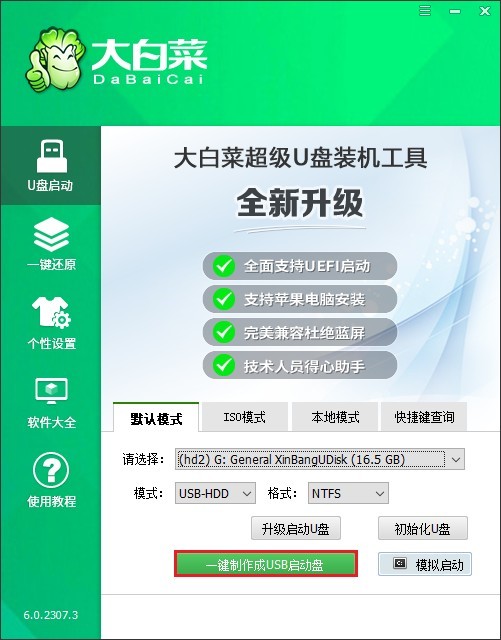
2、弹出警告窗口,再次确认已备份数据,然后点击“确定”按钮。

3、等待制作过程完成,当弹出提示框时,即表示制作成功。此时,暂时不用拔出U盘。
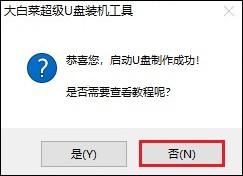
4、从浏览器中打开MSDN网站,下载Windows 7镜像文件。例如选择专业版,复制其ed2k链接进行下载。
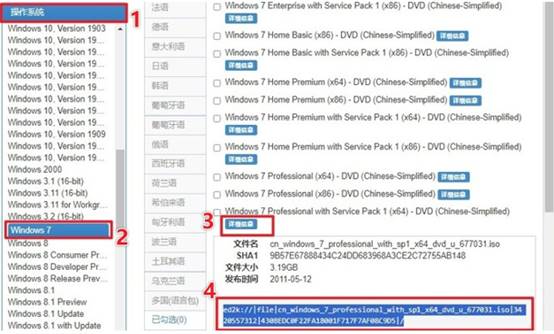
5、接着,将Windows 7镜像文件保存到大白菜U盘中。
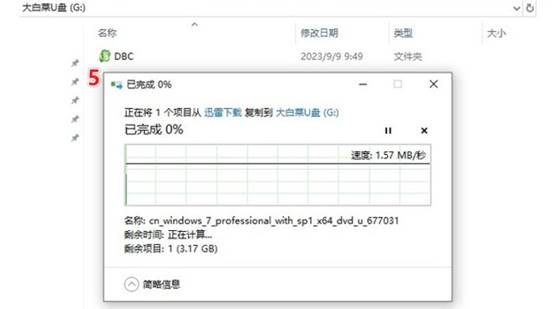
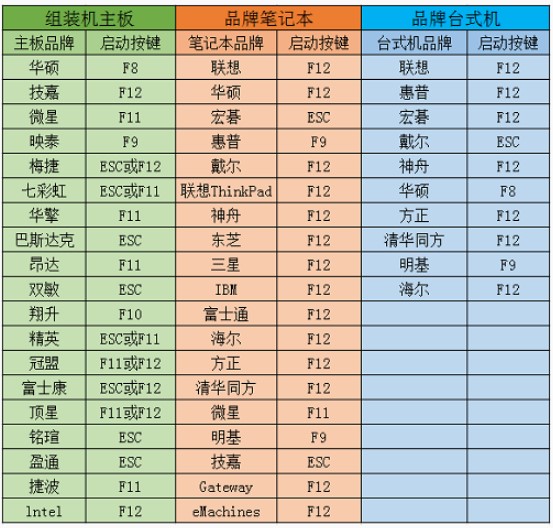
7、将U盘拔出,插入需要重装系统的电脑中。重启电脑,在开机时立即按下U盘启动热键,进入到启动菜单设置页面。请选择带有USB字样的选项回车。
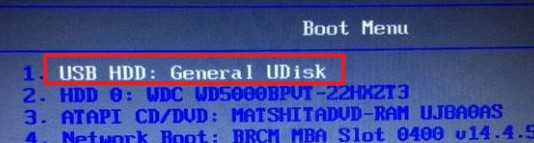
8、电脑重启中,等待进入大白菜系统当中。

9、在大白菜系统中,打开“大白菜一键装机”工具。点击“浏览”,找到之前准备好的系统镜像文件。安装分区默认为C盘,确认无误后点击“执行”。
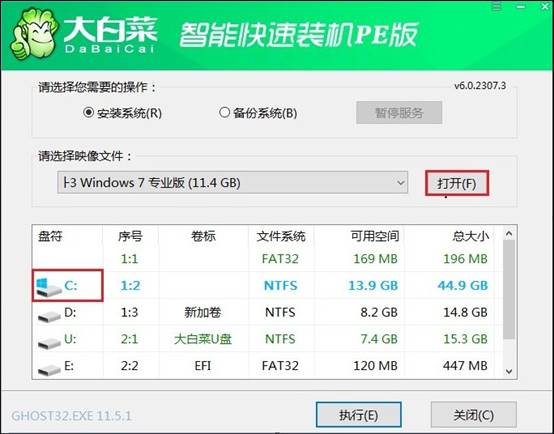
10、选择是,确认继续。
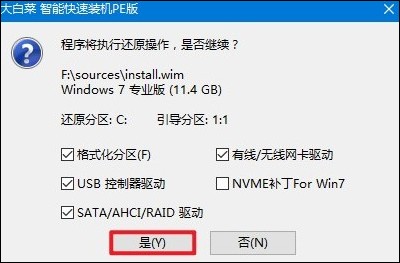
11、勾选“完成后重启”,重启时再拔出U盘。

12、最后,电脑重启并进入全新的Windows7。

以上是,用U盘重装系统步骤。从准备工作到BIOS设置,再到PE系统操作及系统安装,每个环节都不可缺少。掌握这些步骤,我们便能轻松应对系统故障与重装需求。希望这篇指南能为你的电脑使用之路提供有力的帮助与支持哦。